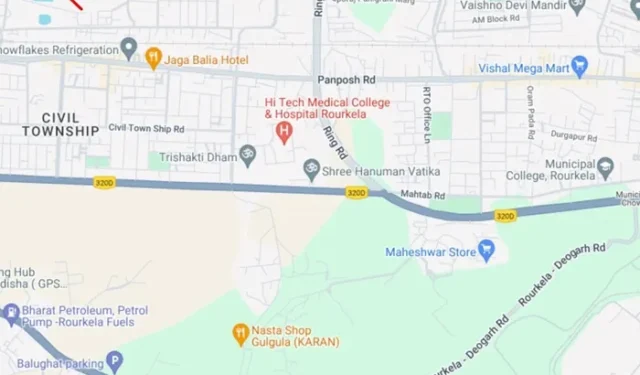
Google マップは、間違いなく携帯電話向けに作られた最高のナビゲーション アプリです。これは Android 用の標準ナビゲーション アプリで、世界をより速くナビゲートできます。
Google マップのユーザーであれば、タイムライン データをダウンロードしたいと思うかもしれません。
Google マップ タイムラインとは何ですか?
Google マップ タイムラインは基本的に、以前に訪れたルート、旅行、場所を思い出すのに役立つ個人用のマップです。
Google マップ タイムラインを使用すると、特定の日付、月、または年に旅行した場所を確認できます。このアプリは、携帯電話の位置情報データを使用して、以前に訪れた場所を追跡します。
Google マップ タイムラインの最近の変更
最近、Google はタイムライン データをデバイス上のストレージに切り替えることを明らかにしました。つまり、タイムライン データは Google アカウントに同期されなくなります。
デバイス上のストレージに切り替えると、ユーザーは 1 つのデバイスでのみタイムラインの履歴を表示およびアクセスできるようになります。
Google マップのタイムライン データをダウンロードするにはどうすればいいですか?
Google は2024 年 12 月 1 日を期限と定めており、この日付までにサーバー上に保存されているすべてのタイムライン データが消去されます。
したがって、Google マップのタイムライン データが非常に重要であり、失う予定がない場合は、今がダウンロードするのに最適な時期です。
1. まず、Google Chrome ウェブブラウザを開き、このウェブページにアクセスします。
2. Google アカウントにログインします。次に、画面右上のハンバーガー メニューをクリックします。
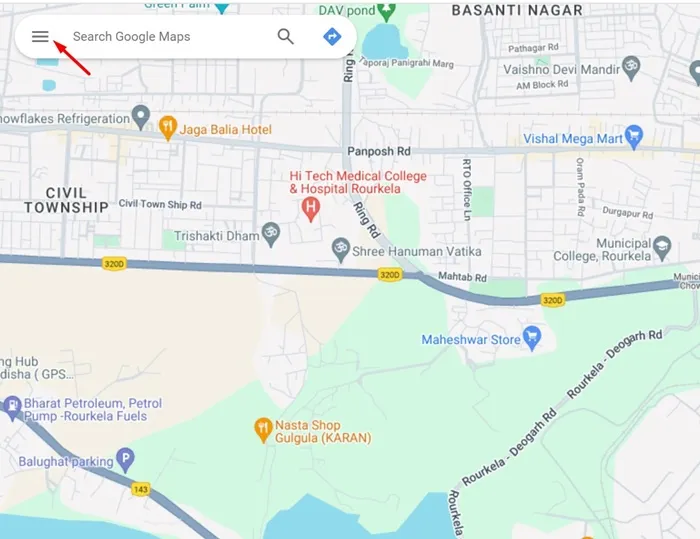
3. 表示されるメニューで、「マップ内のデータ」を選択します。
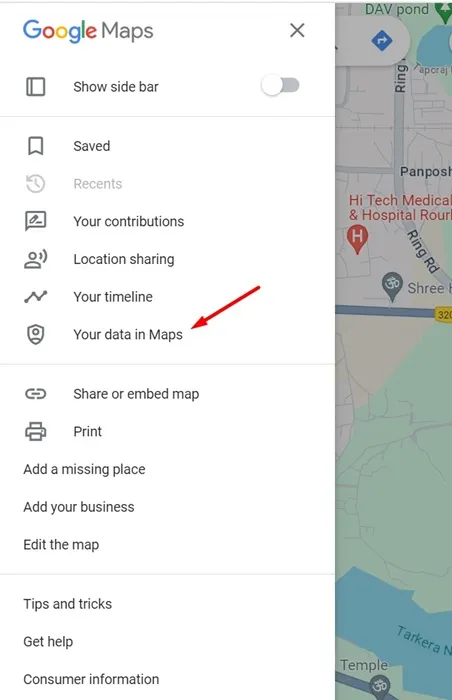
4. 次の画面で、「マップ データをダウンロード」を選択します。
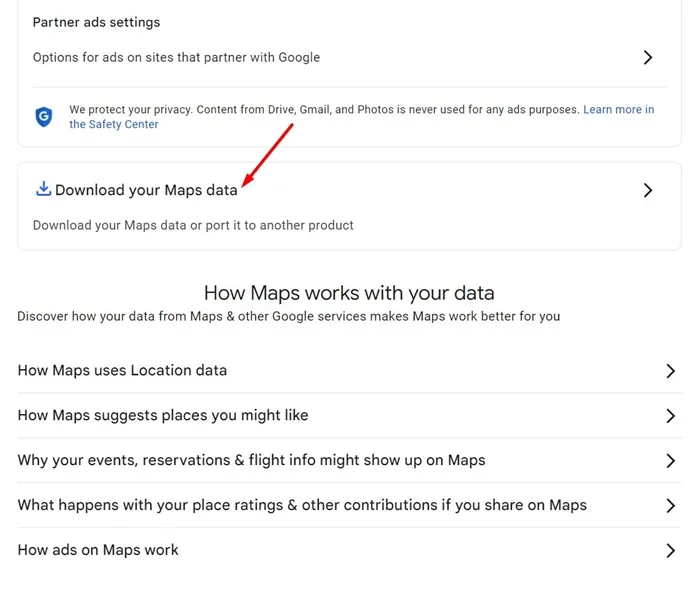
5. Google Takeout画面でロケーション履歴(タイムライン)を確認し、「次のステップ」をクリックします。
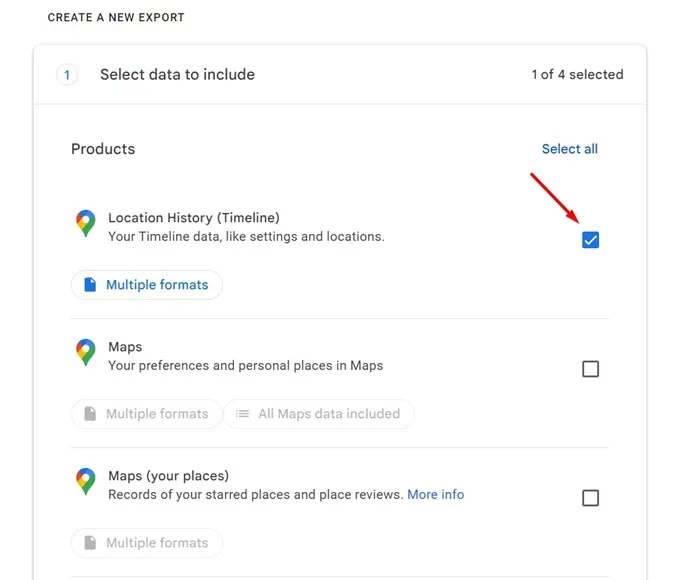
6. 次に、エクスポート先、転送頻度、ファイルの種類を選択します。完了したら、「エクスポートの作成」をクリックします。
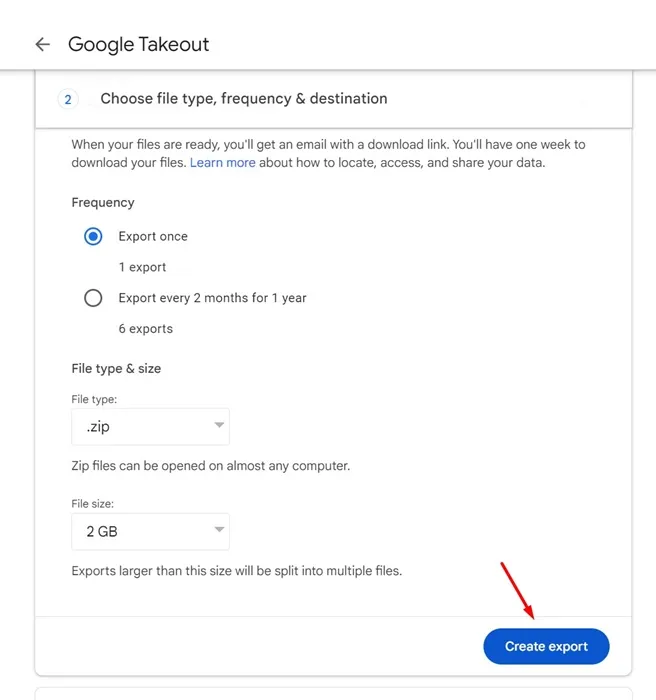
24 時間後、Google は Google マップ タイムライン データを含むリンクをお客様のメール アドレスに送信します。データをダウンロードするには、そのリンクに従う必要があります。
携帯電話で Google マップのタイムライン データをダウンロードする方法
コンピューター/ラップトップをお持ちでない場合は、携帯電話から Google マップのタイムライン データをダウンロードできます。携帯電話からタイムライン データをダウンロードする方法は次のとおりです。
1.携帯電話でGoogle マップアプリを起動します。
2. 次に、プロフィール写真をタップし、「マップ内のデータ」を選択します。
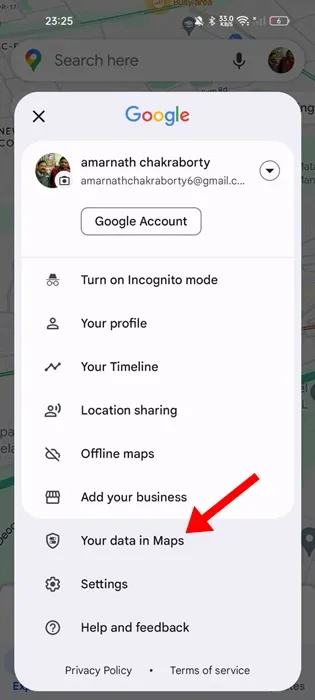
3. 「マップ内のデータ」画面で下にスクロールし、「マップデータをダウンロード 」をタップします。
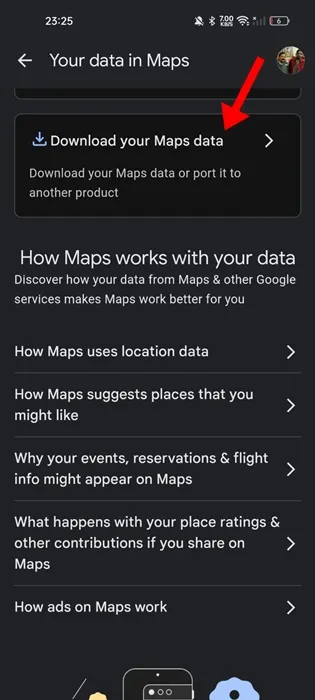
4. Google Takeout 画面で、ロケーション履歴 (タイムライン)を確認し、[次のステップ] をタップします。

5. 保存先、頻度、ファイルの種類とサイズを選択し、「エクスポートの作成」をタップします。
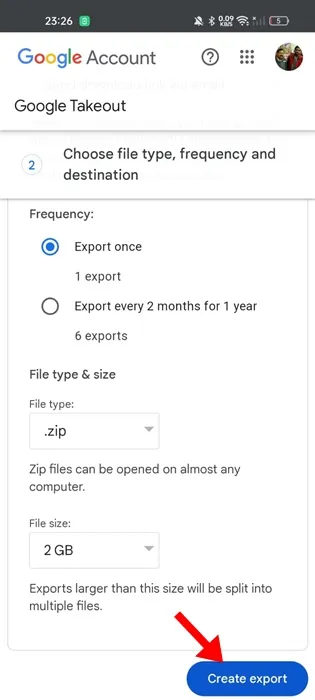
Google からマップのタイムライン データを含むメールが送信されます。メール メッセージに記載されているダウンロード リンクに従ってください。
これらは、Google マップのタイムライン データをダウンロードするための 2 つの最適な方法です。タイムライン データは 2024 年 12 月 1 日までにダウンロードする必要があります。そうしないと、失われます。このトピックについてさらにサポートが必要な場合は、コメントでお知らせください。





コメントを残す